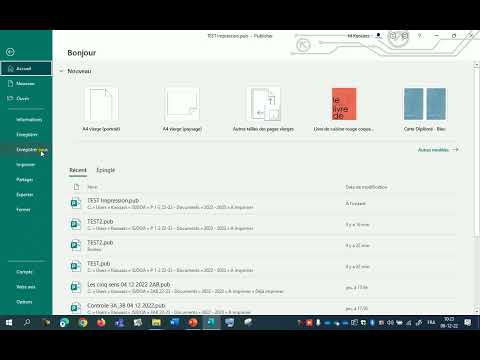Les fichiers Microsoft Publisher (.pub) ne peuvent être ouverts que dans Publisher. Si vous n'avez pas Publisher, vous pouvez convertir le fichier au format PDF. Cela vous permettra de l'ouvrir dans une variété de visionneuses, y compris votre navigateur Web. Si vous avez Publisher, vous pouvez enregistrer votre fichier Publisher au format PDF.
Pas
Méthode 1 sur 2: Conversion en ligne (sans éditeur)

Étape 1. Visitez un site de conversion en ligne
Vous pouvez utiliser un service de conversion en ligne pour changer le fichier PUB (éditeur) en PDF. Certains des sites de conversion les plus populaires incluent:
- Zamzar - zamzar.com/convert/pub-to-pdf/
- Online2PDF - online2pdf.com/pub-to-pdf
- PDFConvertOnline - pdfconvertonline.com/pub-to-pdf-online.html

Étape 2. Téléchargez le fichier PUB que vous souhaitez convertir
Cliquez sur le bouton "Choisir un fichier" ou "Sélectionner un fichier". Recherchez sur votre ordinateur le fichier PUB que vous souhaitez convertir. Le téléchargement du fichier peut prendre quelques minutes.

Étape 3. Sélectionnez le format de sortie (si nécessaire)
Certains sites nécessitent que vous définissiez "PDF" comme format de sortie. D'autres seront définis sur "PDF".

Étape 4. Cliquez sur "Convertir" pour lancer le processus de conversion
Votre fichier sera envoyé au service de conversion. Il sera ensuite converti sur leurs serveurs.

Étape 5. Téléchargez le fichier converti
Vous recevrez le lien de téléchargement vers votre fichier PDF converti. Téléchargez et ouvrez le PDF dans n'importe quel lecteur PDF. Vous pouvez utiliser votre navigateur Web.
Zamzar vous enverra par e-mail le lien de téléchargement
Méthode 2 sur 2: Conversion avec Publisher

Étape 1. Ouvrez votre fichier PUB dans Publisher 2007 ou version ultérieure
Les versions antérieures de Publisher ne prennent pas en charge l'enregistrement au format PDF. Utilisez la méthode ci-dessus si vous utilisez Publisher 2003 ou une version antérieure.

Étape 2. Cliquez sur l'onglet Fichier ou sur le bouton Office et sélectionnez "Enregistrer sous
" Il vous sera peut-être demandé de sélectionner l'emplacement avant de continuer.

Étape 3. Cliquez sur le menu "Enregistrer sous le type" et sélectionnez "PDF (*.pdf)
" Cela vous permettra d'enregistrer le fichier au format PDF.
Vous devrez peut-être installer le complément de Microsoft pour Publisher 2007

Étape 4. Cliquez sur "Options" pour optimiser votre document pour PDF (facultatif)
Publisher vous permet d'optimiser votre document pour le format PDF.
- La fenêtre Options de publication vous permettra d'ajuster la résolution de l'image.
- Cliquez sur "Options d'impression" pour ajuster le document pour l'impression.

Étape 5. Enregistrez le fichier
Choisissez un emplacement et enregistrez le fichier au format PDF. Vous pourrez désormais ouvrir ce PDF dans n'importe quel programme prenant en charge ce format.